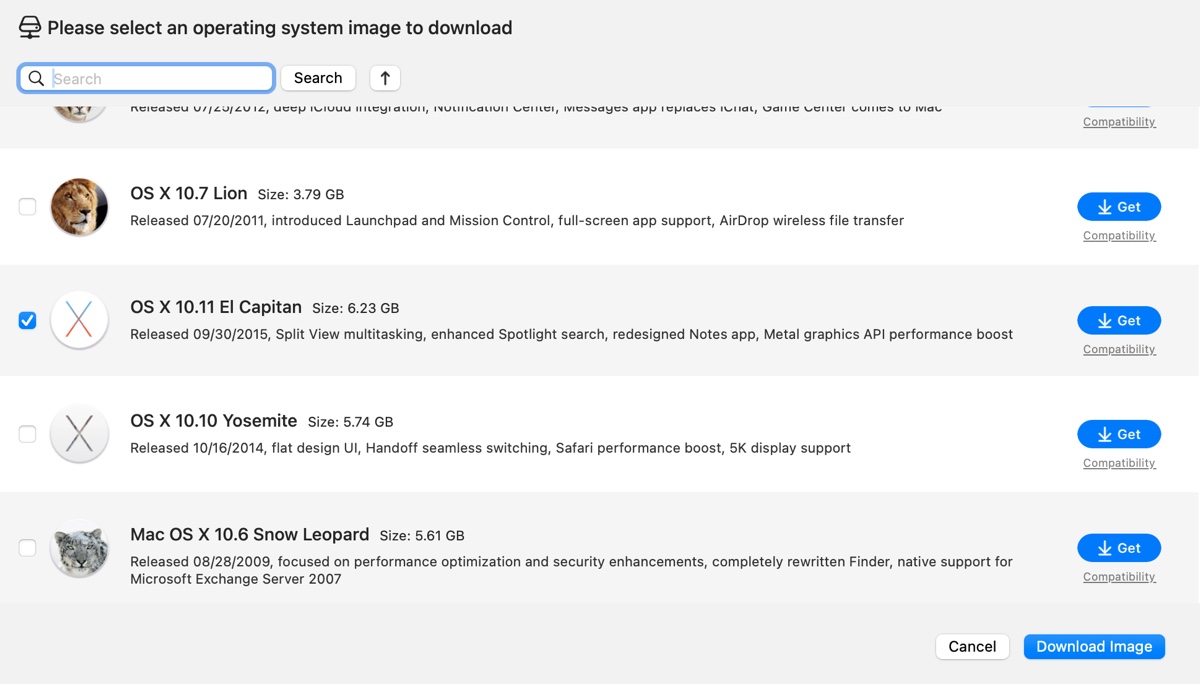O primeiro passo para instalar o OS X 10.11 El Capitan é baixar seu arquivo DMG. Enquanto a App Store é o lugar usual para baixar o instalador, pode não funcionar para você devido a problemas de compatibilidade do sistema.
Felizmente, existem maneiras diferentes de baixar o arquivo DMG do El Capitan, independentemente de ter um Mac incompatível ou um PC com Windows. (Baixar o ISO do El Capitan para Windows)
Dicas: A melhor maneira de baixar o arquivo DMG do El Capitan é através do iBoysoft DiskGeeker. Esta ferramenta mantém uma biblioteca de arquivos DMG inicializáveis do macOS, incluindo o OS X 10.11 El Capitan e outras versões, desde o macOS Tahoe até o Mac OS X Snow Leopard. Também permite que você crie facilmente instaladores USB inicializáveis para o macOS.
Aqui está como baixar o arquivo DMG do El Capitan no Mac:
Passo 1: Faça o download gratuito e abra o iBoysoft DiskGeeker.
Passo 2: Escolha Baixar Imagem da esquerda.

Passo 3: Selecione OS X 10.11 El Capitan e clique em Baixar Imagem.
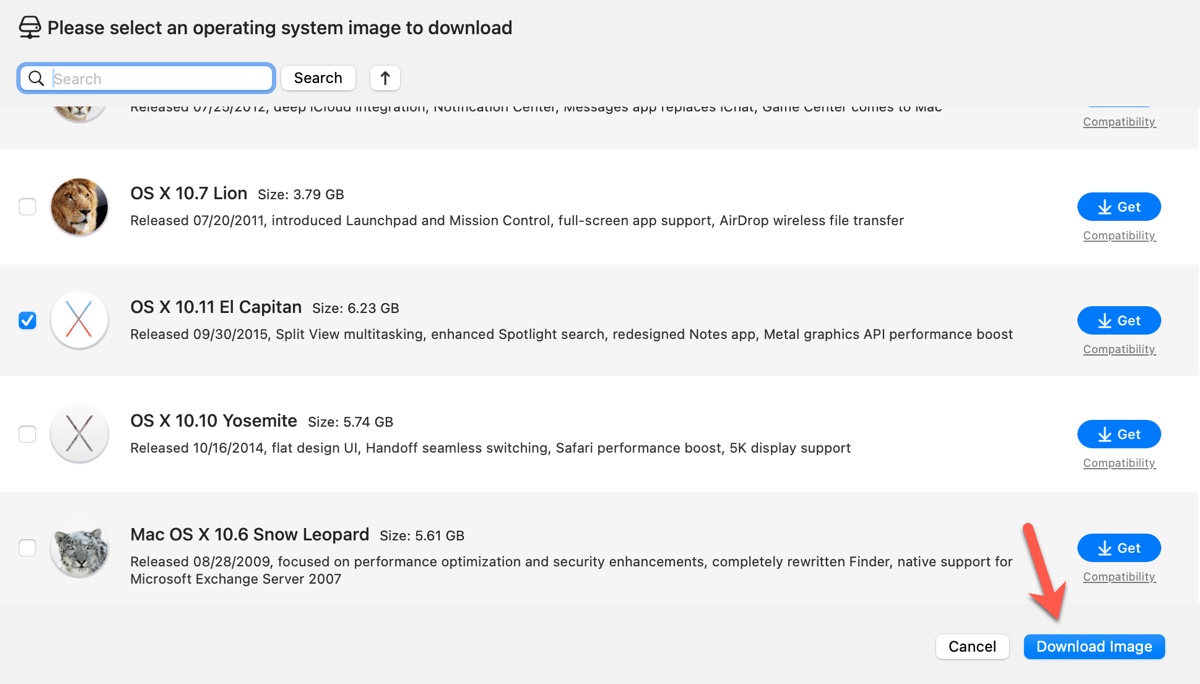
Passo 4: Selecione um local para salvar o arquivo DMG.
Também iremos orientá-lo na descarga do ficheiro DMG El Capitan diretamente da Apple e na criação de um instalador inicializável com o ficheiro DMG para que possa atualizar o seu Mac para o OS X 10.11.
Como descarregar o ficheiro DMG El Capitan no Mac/PC?
A Apple disponibiliza duas formas de descarregar o ficheiro DMG do instalador completo do OS X El Capitan 10.11.6, que tem cerca de 6.2GB.
① Apple Store
Se o seu Mac for compatível com o OS X El Capitan, pode descarregá-lo a partir da App Store. Abra este link, depois clique em "Abrir App Store.app".
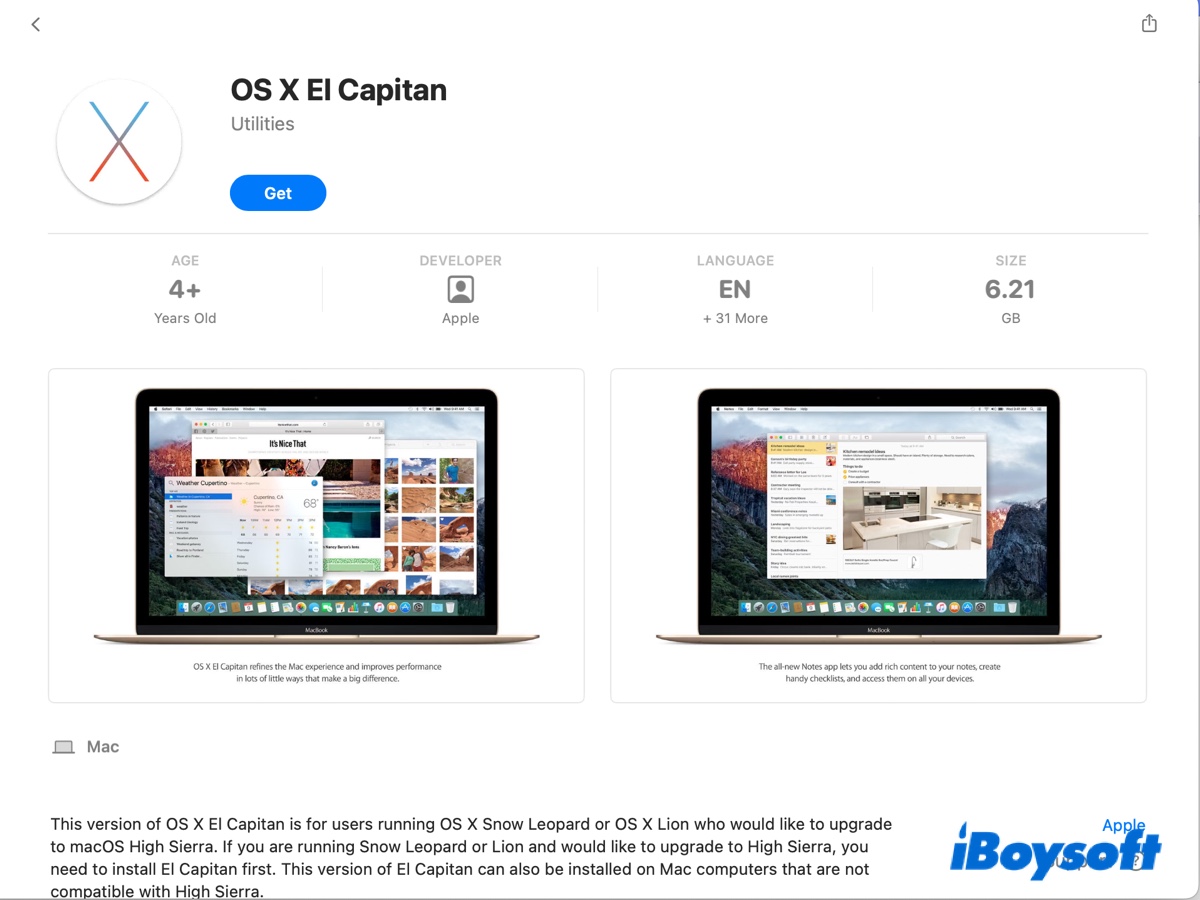
Isto irá redirecioná-lo para a Mac App Store, onde pode clicar em Obter para iniciar o teste de compatibilidade na Atualização de Software. Se o seu Mac for de facto suportado pelo OS X El Capitan, permitir-lhe-á descarregar o instalador. Caso contrário, apresentará um erro.
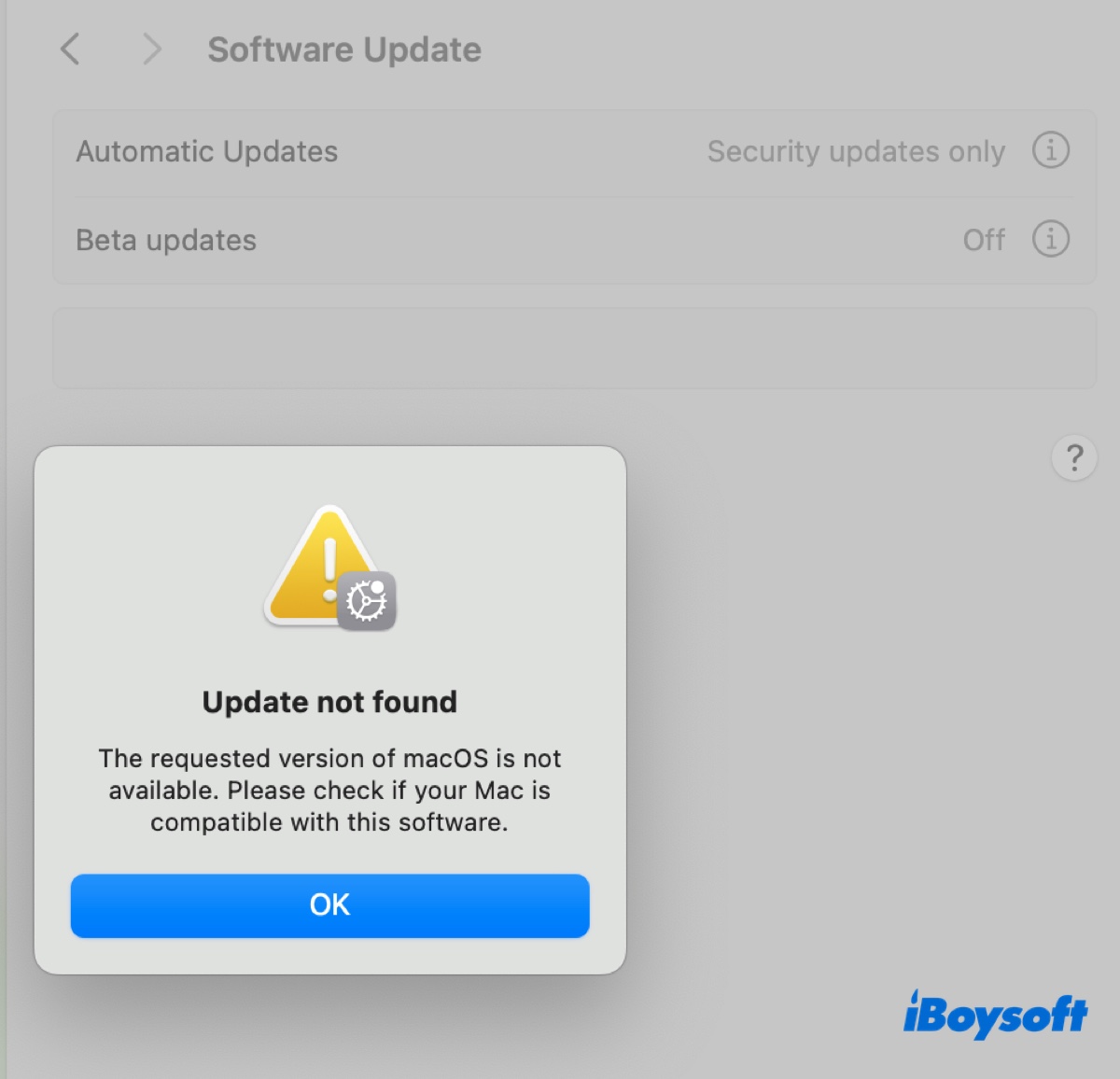
② Descarga direta do servidor da Apple
Também pode descarregar o OS X El Capitan sem a App Store utilizando o link de descarga direta do servidor da Apple. Para isso, inicie o Safari, abra o seguinte link e clique em Permitir.
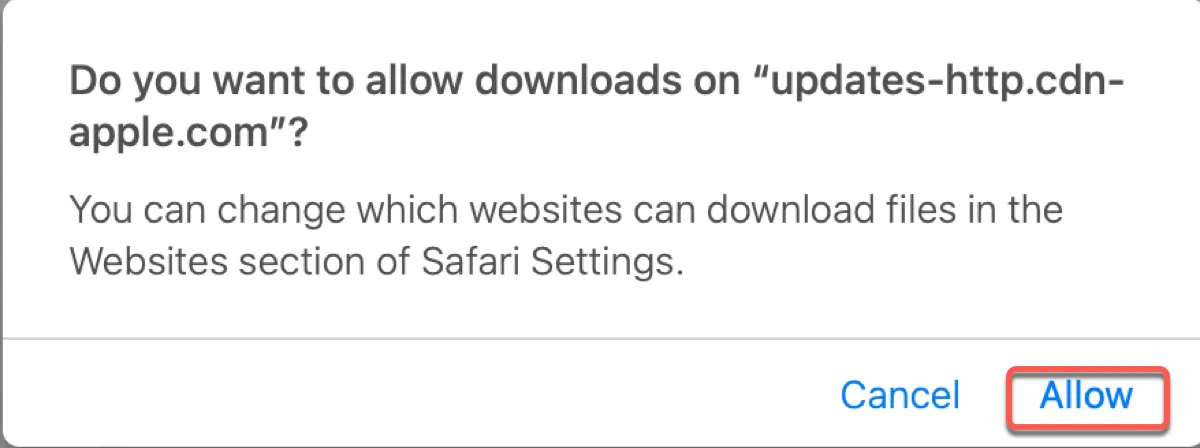
Descarregar o instalador completo DMG do El Capitan 10.11
Agora que sabe como descarregar o El Capitan com ou sem a App Store; não se esqueça de partilhar.
Como criar um instalador USB inicializável com o DMG El Capitan?
Depois de descarregar o ficheiro DMG, pode criar um instalador inicializável do OS X El Capitan para instalar o sistema limpo com os seguintes passos:
Dicas: Se deseja criar facilmente um instalador USB inicializável para El Capitan, utilize o iBoysoft DiskGeeker com os seguintes passos:
Passo 1: Faça o download gratuito e inicie o iBoysoft DiskGeeker.
Passo 2: Clique em Criar disco de inicialização à esquerda e escolha a sua unidade externa.

Passo 3: Selecione OS X 10.11 El Capitan e clique em Criar disco de inicialização.
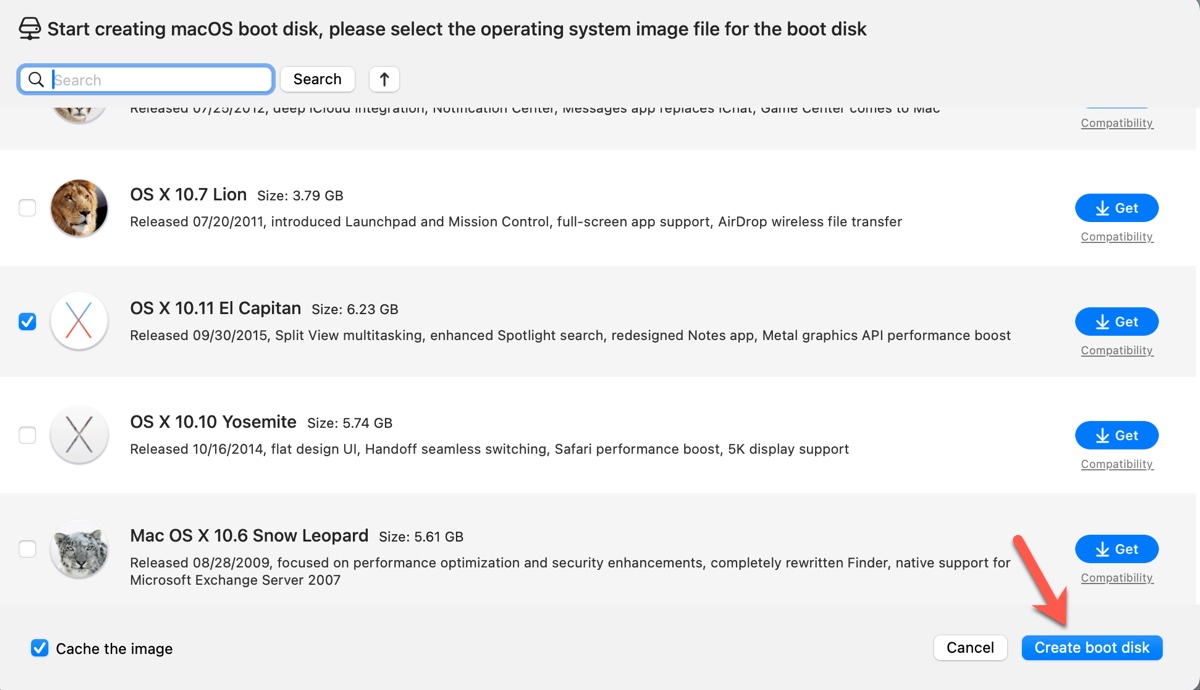
Passo 4: Aguarde enquanto o disco de inicialização é criado.
Passo 1: Adicione o Install OS X El Capitan.app à pasta de Aplicações
Antes de criar o instalador inicializável, você precisa converter o arquivo InstallMacOSX.pkg dentro do DMG para o Install OS X El Capitan.app.
Se tiver um Mac compatível, basta dar um duplo clique no arquivo DMG, depois abra o pkg dentro e siga o instalador para instalá-lo. Isso extrai o arquivo pkg para a pasta de Aplicações.
Se tiver um Mac incompatível, usar os passos acima resultará no erro "Esta versão do OS X 10.11 não pode ser instalada neste computador." No entanto, você pode utilizar uma ferramenta gratuita chamada Suspicious Package para resolver isso.
- Download e instale Suspicious Package.
- Abra o aplicativo e você verá o arquivo DMG aparecendo à direita.
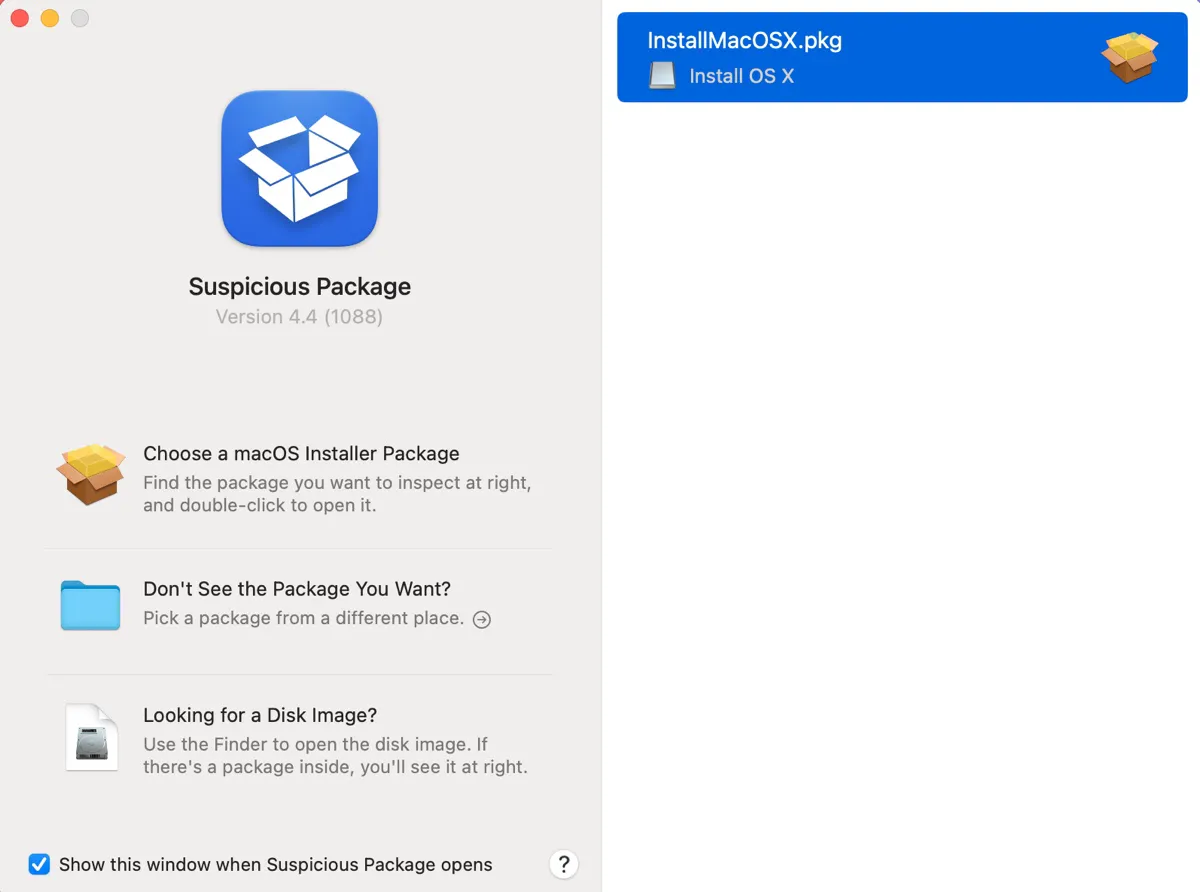
- Dê um clique duplo para expandir, então selecione a aba "Todos os arquivos".

- Abra a pasta de Aplicações no Finder.
- Arraste e solte o Install OS X El Capitan.app para lá.
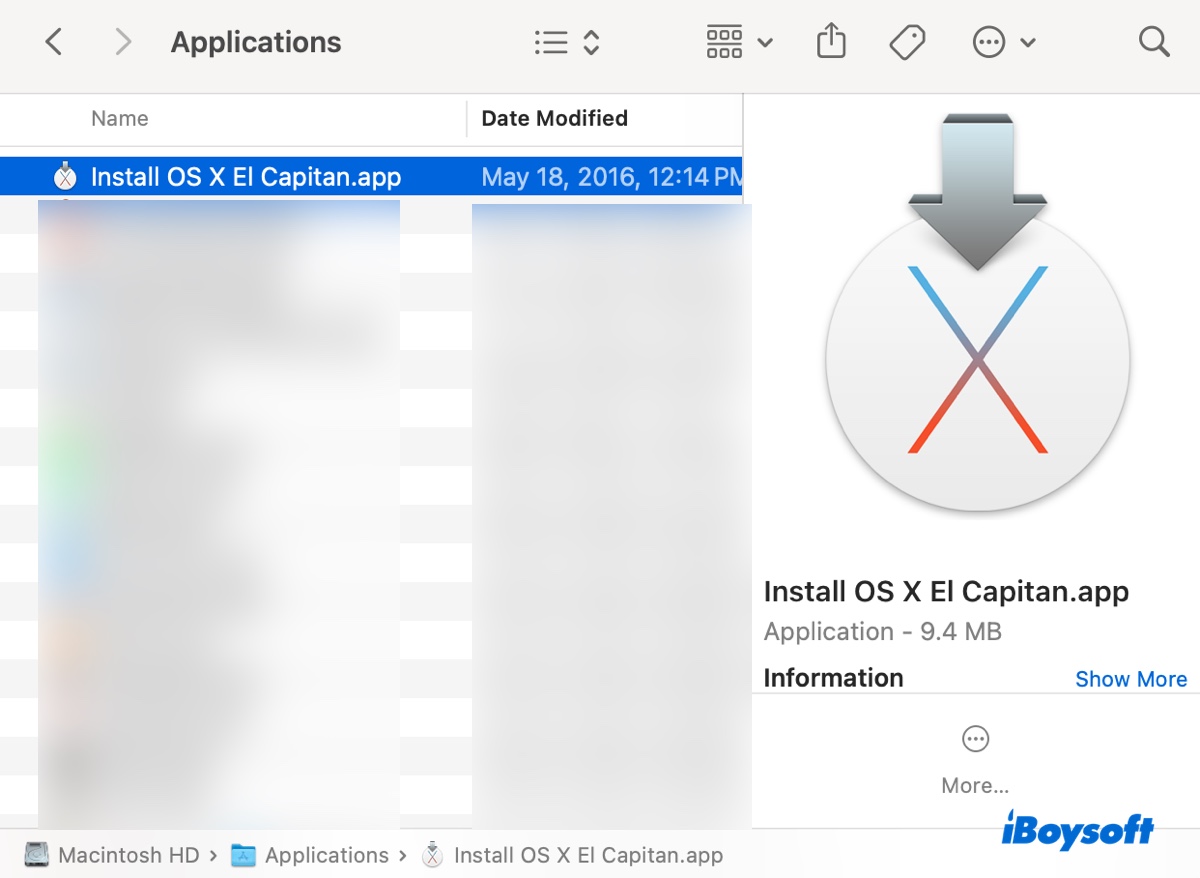
Passo 2: Crie o instalador USB inicializável do El Capitan
Para fazer um instalador inicializável do OS X El Capitan em um Mac, você deve preparar um dispositivo de armazenamento com 14 GB ou mais de espaço disponível. O processo irá apagar todos os dados no drive, então certifique-se de fazer backup.
- Abrir Utilitário de Disco.
- Clicar em Visualizar > Mostrar Todos os Dispositivos.
- Escolher o disco físico da sua unidade USB (o que está no topo).
- Clicar em Apagar.
- Dar um nome à unidade.
- Definir o formato para Mac OS Expandido (Com Journaling).
- Escolher Mapa de Partição GUID como esquema.
- Clicar em Apagar novamente.
- Depois que o processo de apagar estiver completo, abrir Terminal.
- Substituir MyVolume pelo nome de sua unidade USB e executar o comando abaixo:
sudo /Applications/Install\ OS\ X\ El\ Capitan.app/Contents/Resources/createinstallmedia --volume /Volumes/MyVolume --applicationpath /Applications/Install\ OS\ X\ El\ Capitan.app --nointeraction - Digitar sua senha de administrador e pressionar Enter.
- Fechar o Terminal após o USB inicializável ser criado.
Passo 3: Inicializar a partir do instalador inicializável para instalar o El Capitan.
Se o seu Mac tiver um chip T2, você precisa ajustar o Utilitário de Segurança de Inicialização para habilitar a inicialização a partir de mídia externa.
- Verifique se o seu Mac está conectado à internet.
- Reinicie o seu Mac e, em seguida, pressione imediatamente a tecla Opção.
- Solte a tecla quando você vir as volumes inicializáveis.
- Selecione o volume que contém o instalador inicializável e clique na seta na tela.
- Na janela Utilitários do OS X, clique em Utilitário de Disco para formatar seu Mac, se você precisar de uma instalação limpa. Caso contrário, clique em "Instalar OS X El Capitan" para instalar o sistema operacional.
Para PCs com Windows, consulte este guia: Como Criar um USB Inicializável do MacOS a partir do Windows 10/11? [Guia Completo]
Se você também deseja baixar o arquivo ISO do El Capitan, continue lendo: Baixar OS X 10.11 El Capitan DMG & ISO Instalador Completo ou converter o arquivo DMG para ISO.
Clique no botão de compartilhamento abaixo para ajudar outras pessoas a criar um USB inicializável com o arquivo DMG do El Capitan.